 MicroDEM
MicroDEM
Opis programu:
MicroDEM (Petmar Trilobite Breeding Ranch) to całkowicie darmowy program do tworzenia wizualizacji i analizy danych przestrzennych. Jest on rozwijany przez zespół prof. Gutha w wojskowym ośrodku akademickim USNA. MicroDEM obsługuje najpopularniejsze formaty obrazów rastrowych i wektorowych, np. JPG, GeoTIFF, Shp, Dxf. Posiada możliwość pracy na numerycznych modelach terenu (SRTM, DTED, ASCI Arc Grid i innych), wielospektralnych zdjęciach satelitarnych czy bazach danych. Można w nim wyświetlać punkty i ścieżki wyznaczone w terenie przy użyciu odbiornika GPS.
Trudno wymienić wszystkie zastosowania oprogramowania. Większość z dostępnych narzędzi służy jednak do analizy ukształtowania powierzchni terenu i może mieć zastosowanie w:
- geomorfologii (wyznaczanie profilów stoku lub krętych dolin, klas spadków, ekspozycji, kategorii stoków itp.),
- hydrologii (określanie kierunków i zwrotów wektorów spływu powierzchniowego, wielkości zlewni, zasięgu zbiornika wodnego o podanych rzędnych dna i lustra wody itd.)
- geologii (dopisywanie przekrojów stratygraficznych, siatek Schmidta czy diagramów trójkątnych do zadanych punktów, wizualizacje stref trzęsień ziemi, anomalii magnetycznych i aktywności wulkanicznej, nakładanie granic strukturalnych itp.),
- klimatologii (analiza czasu oświetlenia stoku promieniowaniem bezpośrednim Słońca podczas doby, podczytywanie danych klimatycznych z najbliższych stacji meteorologicznych itp.),
- działaniach militarnych (wyznaczanie pola ostrzału, widoczności, "stref śmierci", odpowiedniej wysokości anteny odbiorczo-nadawczej, oznaczanie punktów odpowiednimi ikonami itd.
- ...
Program instalacyjny (freeware) można ściągnąć ze strony domowej projektu, dział "download":
http://www.usna.edu/Users/oceano/pguth/website/microdem/microdemdown.htm Po jego zainstalowaniu pod systemem WINDOWS oprócz katalogu "petmar_trilobites" w "program files" utworzony zostanie domyślnie na dysku C także katalog "mapdata", gdzie rozpakowane zostaną przykładowe dane i gdzie program będzie chciał zapisywać wyniki naszych prac.
Ciągłe udoskonalenia MicroDEMa sprawiają, że co jakiś czas pojawiają się jego aktualizacje. W praktyce oznacza to kilkukrotne modyfikacje w ciągu roku. Instalacja aktualizacji polega zazwyczaj nad ściągnięciu i wklejeniu do katalogu zainstalowanego wcześniej programu pliku "exe" bez konieczności przeinstalowywania MicroDEMa. Twórcy programu oferują także dodatkowe pakiety danych, które można wkleić zgodnie z instrukcją do odpowiednich katalogów.
Podczas pracy w MicroDEMie można napotkać problemy z działaniem niektórych funkcji i pojawianiem się ostrzeżeń o błędach wymagających restartowania aplikacji. Większość z błędów wynika z różnic w ustawieniach regionlanych komputerów. Należy pamiętać, że program tworzony w USA wymaga np. kropki zamiast przecinka oddzialającego liczby dziesiętne od całkowitych. Po zmianie w ustawieniach regionalnych komputera na system amerykański większość narzędzi działa bez zarzutu. Mimo niedogodności pamiętajmy, że korzystamy z całkowicie darmowego oprogramowania, które posiada naprawdę duże możliwości i wymagało od swoich twórców ogromu pracy.
Zainteresowanym osobom życzę miłego odkrywania programu MicroDEM oraz cierpliwości w poznawaniu dostępnych narzędzi GIS. Marek Kasprzak
Kilka zrzutów ekranowych do zaprezentowania wybranych funkcji MD:
1. Na numeryczny model terenu DEM obrazowany paletą kolorów "terrain 250 steps" (display parameter/elevation/automatic chloropleth palette) i podkreślony cieniem (map shading options/reflectance) nałożono zarejestrowany uprzednio w układzie współrzędnych WGS84 obraz mapy topograficznej (modify/variable opaque merge). Suwakiem widocznym pod mapą wynikową ustawiono stopień transparentności nałożonej warstwy. Wykorzystując funkcję "oblique view", zobrazowano fragment nałożonej warstwy na powierzchni 3D. Uzyskany obraz można obracać, zmieniać jego proporcje, rozdzielczość etc.
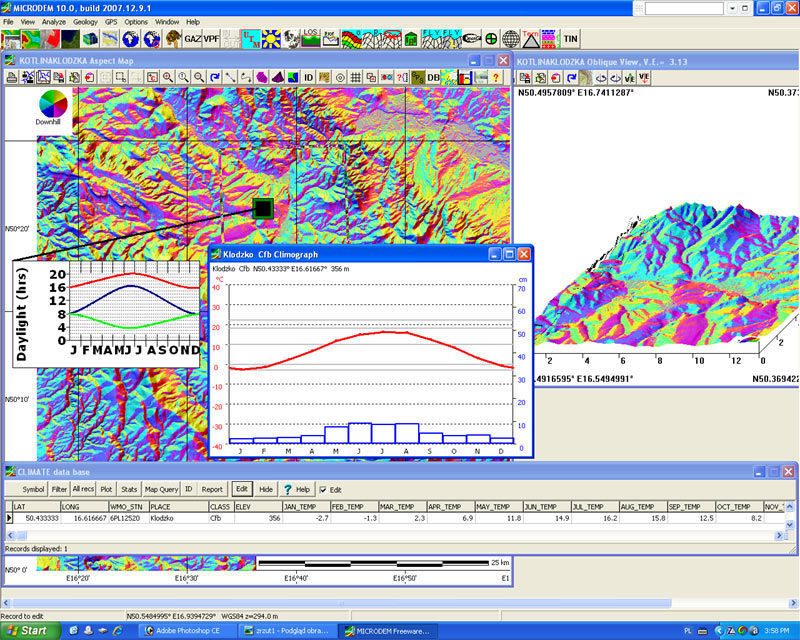
2. Na podstawie numerycznego modelu terenu DEM wykonano mapę ekspozycji (display parameter/aspect). Jej fragment przedstawiono w widoku 3D (oblique view). Dla każdego rastra mapy da się prześledzić rozkład oświetlenia w zależności od pory roku (sunrise-sunset). Do prezentowanego obszarzu przypisana jest także jedna stacja klimatologiczna, której parametry przedstawia tabela (Koppen climate classification), zawierająca dane odnośnie położenia, miesięcznych temperatur średnich, maksymalnych oraz sum opadowych. Mozna je edytować, korzystając z paska funkcyjnego nad tabelą. Dane są pobierane via internet ze zbioru National Climatic Data Center and World Meteorological Organization, 1998, 1961-1990 global climate normals CD-ROM. Do działania tej funkcji niezbędne jest wklejenie w programie MD (folder mapdata/database) pliku "climate.dbf" dostępnego w dziale "download" witryny MD.
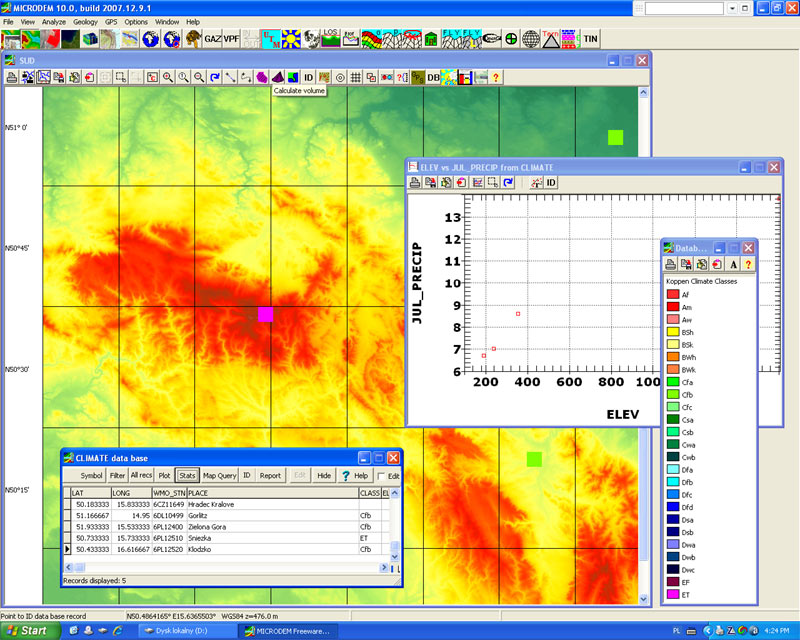
3. Program MicroDem umożliwia wykonywanie analiz klimatologicznych. W przedstawionym przykładzie zestawiono dane położenia wysokościowego i notowań średnich sum opadów z lipca dla 5 stacji pomiarowych dostępnych w bazie programu dla wyświetlonego fragmentu terenu (Koppen climate classification).
4. Dysponując numerycznym modelem terenu, możliwe jest przy pomocy programu MicroDem automatyczne pozyskanie zdjęć pokrycia terenu wyświetlonego obszaru z bezpłatnych źródeł internetowych (load, overlay lub dowload). Dla obszaru Polski zbiór obrazów satelitarnych jest jednak mocno ograniczony, ich najbogatszy katalog dotyczy USA.
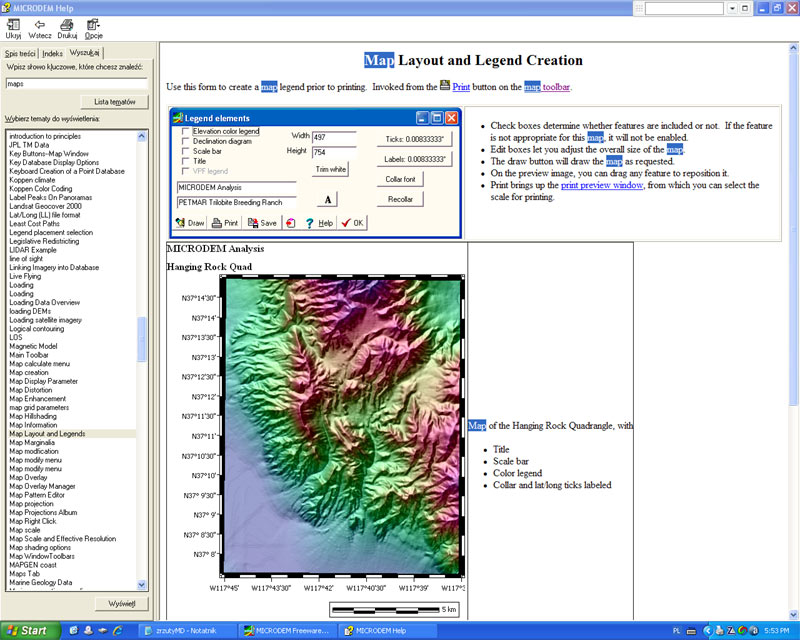
5. Cechą wyróżniającą progam MicroDem spośród innych programów GIS typu freeware jest kompetentny, aktualizowany regularnie plik "help". Zawiera on nie tylko opis wszystkich funkcji programu, ale także teoretyczne podstawy działania zastosowanych algorytmów obliczeniowych i spis literatury. Nawigacja po aplikacji "help" odbywać się może przez spis treści lub wyszukiwanie odpowiednich fraz. Nawigację ułatwiają ponadto linki, dotyczące także zewnętrznych baz danych, publikacji w formacie pdf czy odnośników do innych programów GIS. Aktualizacja programu help odbywa się automatycznie za pośrednictwem podprogramu "MicroDem Update" lub ręcznie po ściągnięciu pliku z witryny MD i wklejeniu go do folderu programu.
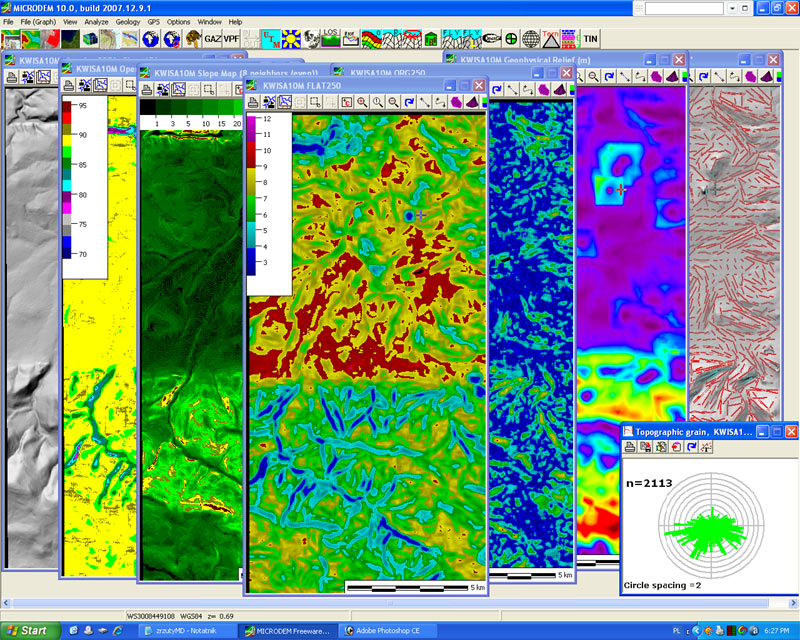
6. Program MicroDem to nadzwyczajny pomocnik geomorfologa. MD zawiera kilkadziesiąt funkcji służących analizie rzeźby terenu na podstawie numerycznego modelu terenu DEM, np. klasy spadków w stopniach lub %, linie szkieletowe, rodzaj stoku (wklęsłe, wypukłe, zbieżne, rozbieżne itd.), relief, krzywizna... Oczywiście parametry obliczeń mozna swobodnie ustawiać, a efektem zastosowanych algorytmów są mapy wynikowe, tabele, wykresy, diagramy.
7. W programie MicroDem można wykorzystać funkcje kartometryczne na zarejestrowanych w układzie współrzędnych obrazach bitmapowych. Oprócz pomiaru długości i powierzchni (odcinkami lub po linii krzywej - stream selection) możliwe jest także określenie objętości zaznaczonej formy terenu. W tym celu obraz należy nałożyć na odpowiadającą mu powierzchnię numerycznego modelu terenu DEM (variable opaque merge).
8. Profil terenu wykonany na podstawie numerycznego modelu terenu może prowadzić nie tylko po prostej, ale tekże po krzywej (calculate/stream profile). Uzyskany profil można edycyjnie dopasować do potrzeb (obszar i linia wykresu, skala, marginesy, linia trendu etc.). Da się także wyświetlić tabelę danych linii profilowej, które można wkleić do arkusza kalkulacyjnego innego programu(analyze graph/view data).
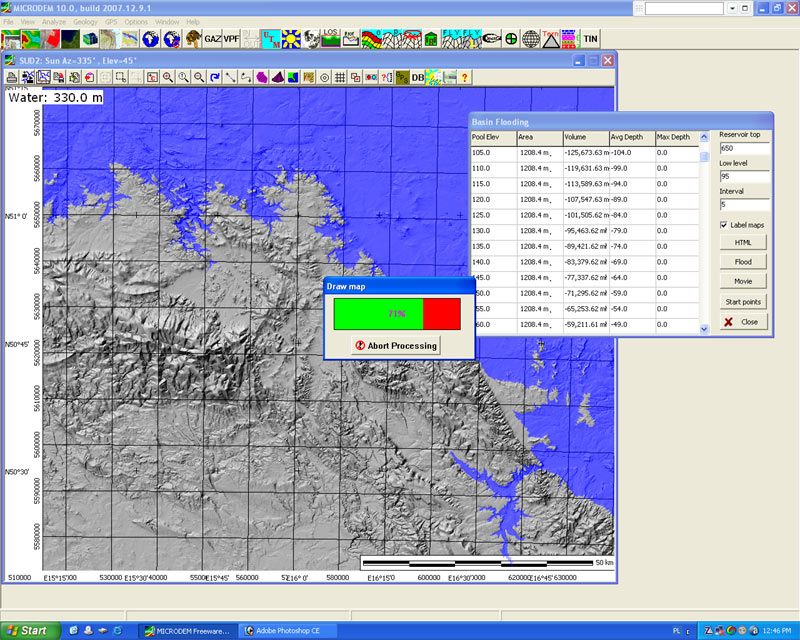
9. MicroDem w oparciu o numeryczny model terenu DEM pozwala na wyznaczenie zasięgu zalewu o zadanych rzędnych wysokościowych dna i lustra wody (calculate/drainage/flood basin). Możliwe jest także prześledzenie etapów zalewu w zadanym kroku wysokościowym. Powstała seria wizualizacji wyświetlana jest w odtwarzaczu "PETMAR Trilobites BMP movie player" pozwalającym na przeglądanie obrazów w fomrie filmów o zadanej prędkości i kolejności wyświetlania obrazów, przeglądania klatka po klatce oraz zapisywania wyniku w formatach AVI, MPEG, GIF. Funkcję "flood basin" można wykorzystać do prognozowania zasięgu brzegów zbiornika, następstw zalewu morskiego czy hipotetycznego, zgeneralizowanego zasięgu zlodowacenia (zobacz przykład).
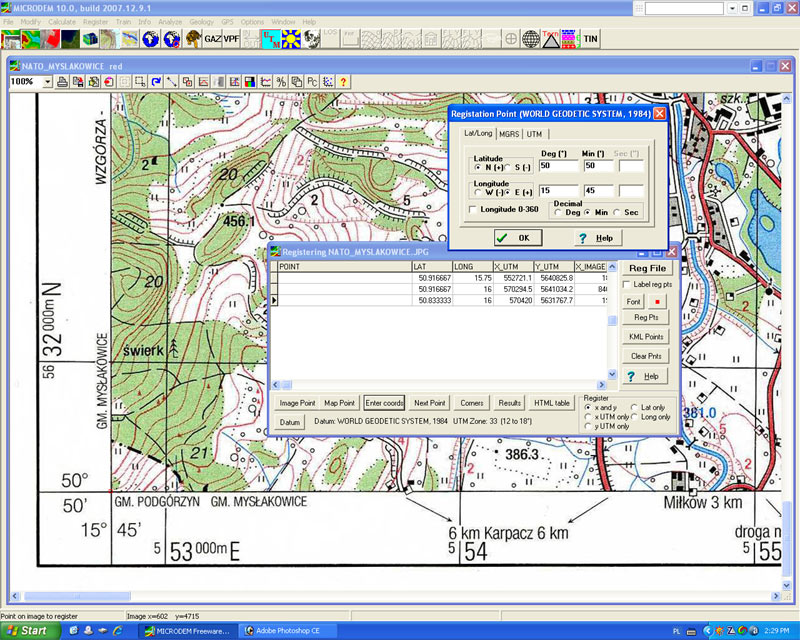
10. Rejestracja obrazów kartograficznych w programie MicroDem polega na podaniu współrzędnych co najmniej dwóch punktów mapy. Zazwyczaj są to koordynanty opisanych narożników. Podczas rejestracji obrazu (register) zaznacza się odpowedni punkt (image point) podwójnym kliknięciem, a następnie wpisuje koordynanty (enter coords). Ich wartości wymagają niekiedy przeliczenia na układ UTM, do czego zastosować można bezpłatny program TRANSFORM autorstwa E. Zadorskiego dostępny w sieci. Dodatkowo pamiętać tu należy o ustawieniu odpowiedniej strefy UTM, jeśli nie zrobiliśmy tego wcześniej w ustawieniach programu - dla Polski będzie to strefa 33N, oraz o stosowaniu kropek, a nie przecinków. Po zaakceptowaniu wpisu klikamy "next point" by powtórzyć operację dla kolejnego punktu. Jeśli znamy współrzędne rogów naszego skanu/zdjęcia (obraz bez marginesów) dla pominięcia ręcznego zaznaczania punktów wybieramy polecenie "corners". Po wpisaniu wszystkich danych sprawdzamy rezultat (results), rejestrujemy punkty (reg points) i zapisujemy plik wynikowy (reg file). W wyniku operacji powstaną trzy dodatkowe pliki o rozszerzeniach DATUM, JPW, XY. Wybierając polecenia "open/image" lub "open/scanned map" na dolnym pasku programu pojawią się współrzędne zgodne z położeniem kursora na zarejestrowanym obrazie.
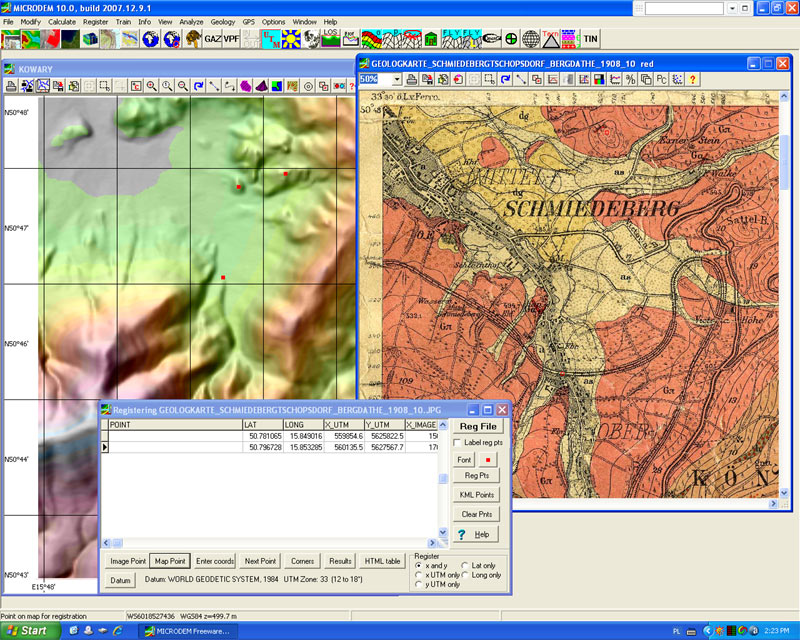
11. W przypadku, kiedy nie znamy koordynant rejestrowanego obrazu lub niemożliwe jest ich przeliczenie z lokalnego układu współrzędnych (np. z układu "65"), rejestracji obrazu można dokonać na podstawie dostępnego modelu wysokościowego DEM, np. SRTM o rozdzielczości ok. 60 m dostępnego bezpłatnie w sieci lub wczesniej zarejestrowanej wizualizacji terenu. Podczas operacji rejestrowania obrazu (register) zaznaczamy te same charakterystyczne punkty np. kulminacje, zbieg linii dolinnych etc. na obrazie i DEM, korzystając z funkcji odpowiednio "image point" oraz "image map" (dla DEM lub wcześniej zarejestrowanej mapy czy wizualizacji). Po wpisaniu wszystkich danych sprawdzamy rezultat (results), rejestrujemy punkty (reg points) i zapisujemy plik wynikowy (reg file). W wyniku operacji powstaną trzy dodatkowe pliki o rozszerzeniach DATUM, JPW, XY. Wybierając polecenia "open/image" lub "open/scanned map" na dolnym pasku programu pojawią się współrzędne zgodne z położeniem kursora na zarejestrowanym obrazie.
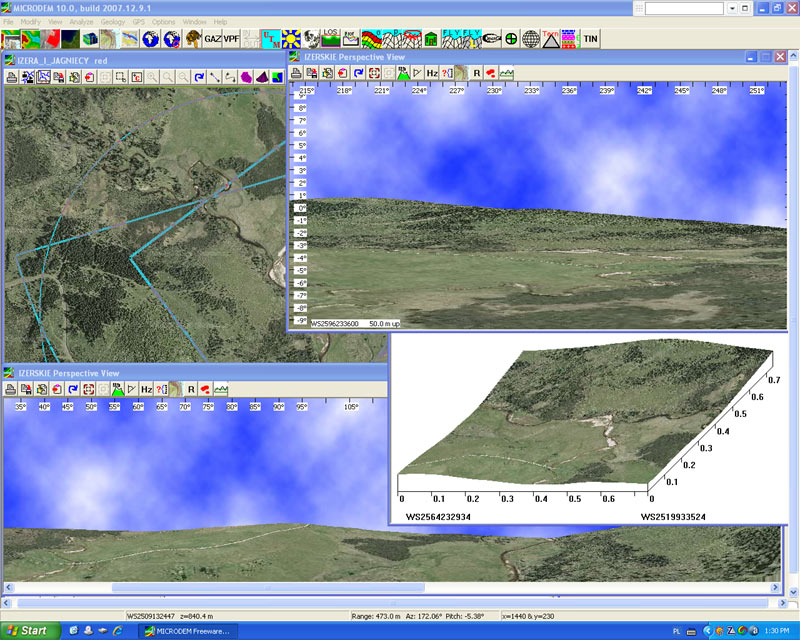
12. Dysponując numerycznym modelem terenu DEM oraz zarejestrowanym w układzie współrzędnych obrazem pokrycia powierzchni, możemy przy użyciu MicroDema w łatwy sposób uzyskać wizualizacje danego terenu. Służą do tego funkcje "perspective view", "oblique view", "panorama" z możliwością ręcznego ustawiania parametrów obrazu (ustawienie i wysokość obserwatora, kąt widzenia, zaznaczenie linii horyzontu, wygląd nieba - plik z chmurami dostępny w C:/progam files/petmat_trilobites/microdem/geowall, etc.). Oprócz statycznych obrazów da się także zobrazować przelot nad danym obszarem (fly through lub live flying). Przykłady efektów dostępne są tutaj.
13. W MicroDemie znajdziemy podstawowe funkcje do analizy spływu powierzchniowego. Można tutaj wyznaczyć choćby jego kierunki (calculate/drainage/downhill vectors) czy powierzchnie zlewni cząstkowych (calculate/drainage/drainage basin).
14. MicroDem zaopatrzony jest w funkcje przydatne podczas prowadzenia działań militarnych, jak np. generator ikon-sygnatur militarnych etc. Funkcje te mają jednak świetne zastosowanie także do celów komercyjnych czy naukowych, jak chociażby wyliczanie zasięgu i odpowiedniej wysokosci anteny nadawczej (dla telefonii komórkowej?) albo wyznaczanie zasięgu ostrzału (pole obserwacji z punktów obronnych w archeologii?). Wymienione funkcje dostępne są pod komendami "calculate/intervisibility/required antenna height" i calculate/intervisibility/viewshed", gdzie można dowolnie zmieniać dostępne parametry.
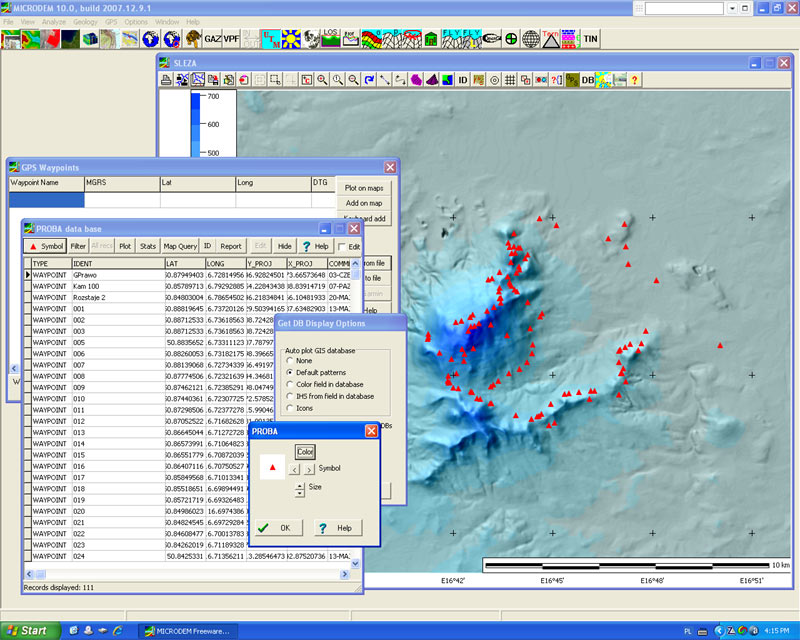
15. W programie MicroDem bez trudnu można wyświetlać efekty pracy terenowej z odbiornikiem GPS firmy Garmin. Wyznaczone punkty i trasy zczytujemy programem DNRGarmin (nie jest on zainstalowany automatycznie w MD, odnośnik do URL programu instalacyjnego w helpie MD), tabelę możemy następnie zapisać w formatach TXT, SHP lub DBF. Dane wszystkich tych formatów można odczytać używając funkcji "GPS" albo "DB", wyświetlić na mapie podkładowej, np. numerycznym modelu terenu DEM, określić kształt, rozmiar i kolor sygnatur itd.
16. MicroDem to program GIS oferujący swobodną możliwość odczytu i zapisu wielu formatów wysokościowych modelów terenu. Są tu do dyspozycji rozszerzenie wewnętrzne MD DEM, uniwersalne ASCII XYZ, standaryzowane USGS ASCII oraz ASCII ARC GRID, a także PGM i 3D, da się także zmieniać układ odniesienia i rozmiar pojedynczego rastra (file/reinterpolate).
17. MicroDem pozwala na swobodny odczyt i zapis wielu formatów danych. W menu głównym programu istnieje podprogram DATA MANIPULATION (in out lub file/data manipulation), umozliwiający m.in. przekształcanie danych do obsługiwanych formatów, importowania obrazów satelitarnych, eksportowania wyników pracy, łączenia fragmentów obrazu w całość, zmian w plikach typu SHP i DBF, rozpakowywania plików skompresowanych, kasowania istniejących danych itd.
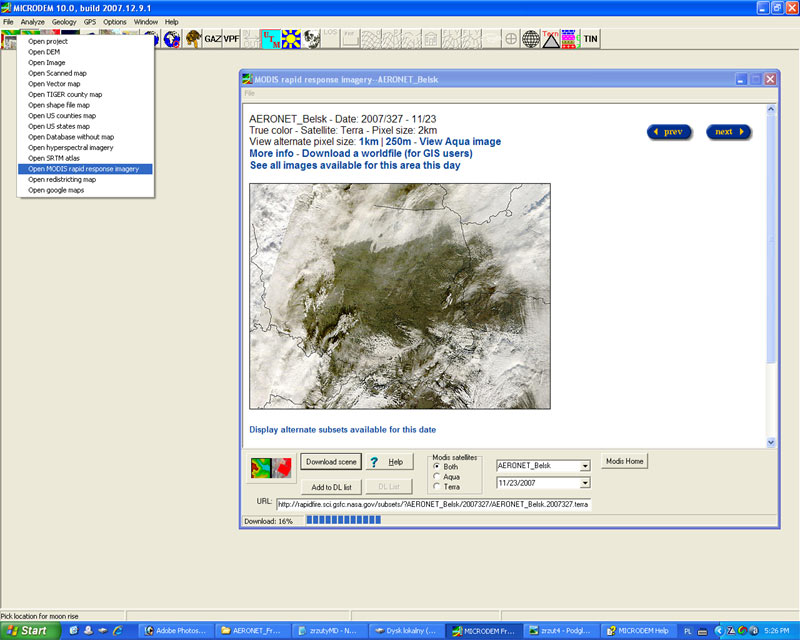
18. MicroDem wyposażono w moduł do pobierania obrazów satelitarnych MODIS, Landsat TM, Geocover 1990 i 2000, SPOT oraz innych. Polecenie "file/open/open MODIS rapid response system pozwala na pozyskanie obrazów z całego świata zarządzanego przez NASA o rozdzielczości 250 m - 8 km. Pobranie serii zdjęć (zapis do folderu C:/mapdata/modis_rapid_response) umożliwia obserwacje zmian atmosfery, edytowane także jako film w odtwarzaczu "PETMAR Trilobites BMP movie player", a zestawienie z numerycznym modelem terenu SRTM-30 tworzy tzw. "4D MODIS Rapid Response System" do analiz przestrzennych (openGL 3D view) i czasowych.
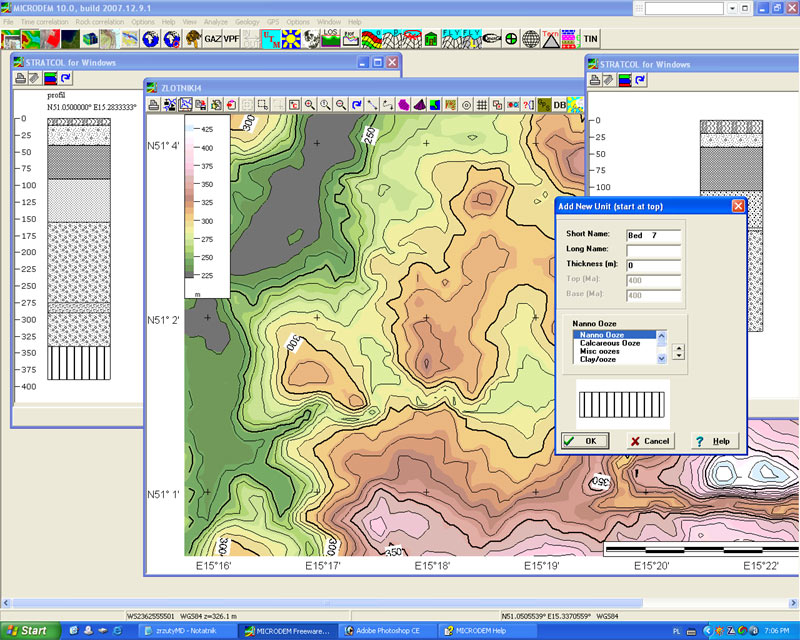
19. Program MicroDem wyposażony jest w funkcję rysowania profilów stratygraficznych (stratigraphic columns), zapisywanych jako pliki z rozszerzeniem CO. Każdemu profilowi należy przypisać konkretne miejsce, tj. długość i szerokość geograficzną, kolejno wybiera się szrafy odpowiadające utworom geologicznym i miąższość każdej z warstw. Profile te będą przydatne geomorfologom i geologom czwartorzędu - nie brakuje tutaj szrafur skał luźnych, skąpy jest natomiast inwentarz skał litych. W MicroDemie tworzyć można ponadto diagramy na siatce Schmidta (stereonet) i diagramy trójkątne (tern) na podstawie danych z tabel DBF.
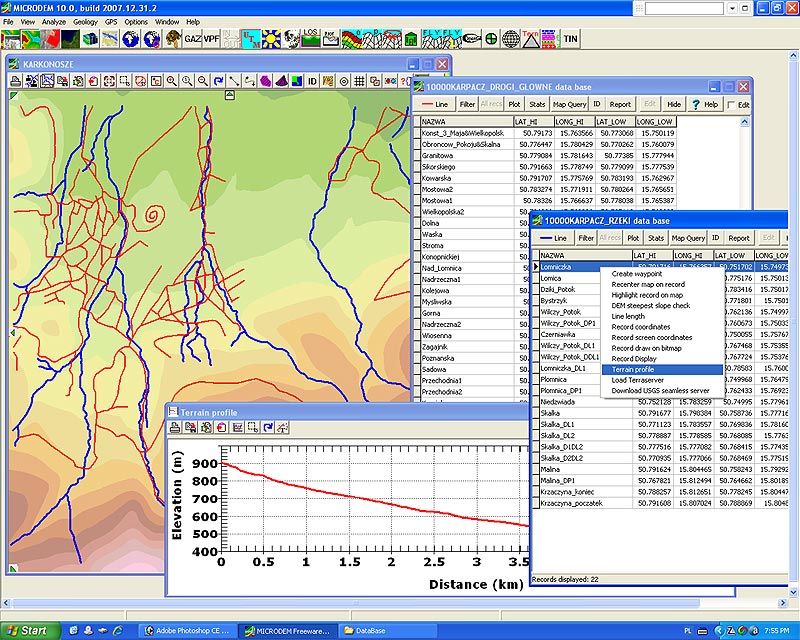
20. W programie MicroDem można tworzyć, wyświetlac i edytować obiekty punktowe, liniowe oraz powierzchniowe zapisywane w plikach DB i SHP. Funkcje tabel edycyjnych pozwalają na mierzenie długości czy powierzchni poszczególnych obiektów, automatyczne kreślenie profilów wzdłuż linii nałożonych na numeryczny model terenu, wyświetlanie opisów przy obiektach,tworzenie przeróżnych statystyk, eksportowanie danych do formatu tekstowego itd.
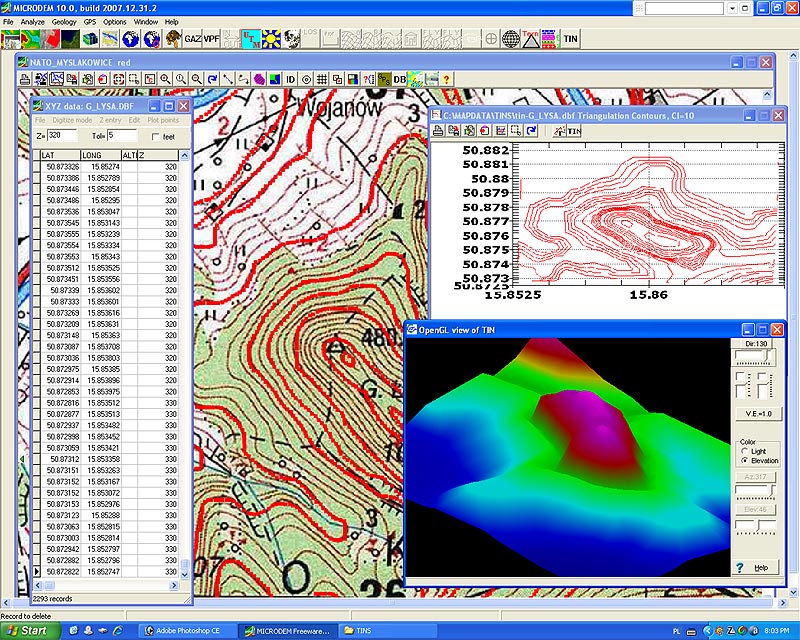
21. Program MicroDem pozwala na budowanie własnego numerycznego modelu terenu. Służy temu narzędzie do digitalizowania punktów wysokościowych lub poziomic np. z zarejestrowanego wcześniej w układzie współrzędnych skanu mapy topograficznej (map annotation/digitize contours). Digitalizowanie rozpoczyna się od stworzenia pliku DB (file/open new). Następnie zaznacza się odpowiednie punkty na mapie pojedynczo lub szeregiem (digitize mode/poziomic mode/stream). Każdemu z powstałych punktów nadaje się wartość zgodną z ich położeniem wysokościowym, najlepiej korzytając z automatycznego dopisywania wartości Z (Z entry/edit box). Podgląd uzyskanego obrazu daje funkcja menu głównego "TIN", gdzie można dowolnie sterować widokiem 3D terenu.
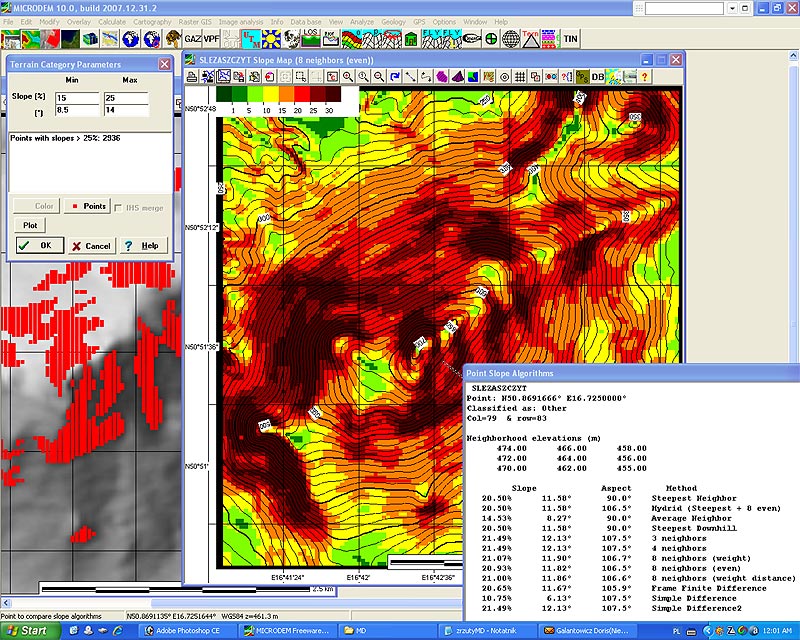
22. Podstawową funkcją do analizy numerycznego modelu terenu niemal każdego programu GIS jest wyznaczanie spadków. W programie MicroDem możemy nie tylko wygenerowac mapę spadków (Display parameter/Slope), ale także ustalić liczbę klas spadków i ich wartości w % lub stopniach i nadać im odpowiednie barwy (Slope categories/standard colors/slope colors). Ponadto da się odczytać średnie nachylenie stoku wzdłuż wyrysowanej linii profilowej (Calculate/Slope/Slopes), nachylenie dla każdego punktu liczone według 12 różnych algorytmów [!!!] (Calculate/Slope/Point slopes], zakreślić sygnaturą obszary o wybranej klasie wysokościowej (Calculate/Slope/excessive slope), czy wyznaczyć spadki w każdym z ośmiu kierunków dla każdego piksela (Calculate/Slopes/Directional).